用U盘安装Win8增大C盘空间的解决方法
来源:U大侠 时间:2015-11-10
众所周知,在我们的电脑系统里面磁盘的容量都是不变的,为了防止没用的文件堆积过多影响运行速度,我们可以通过清理磁盘,翻放一些文件来增加磁盘未用空间的容量。下面,我们一起来看看用U盘安装Win8增大C盘空间的解决方法。
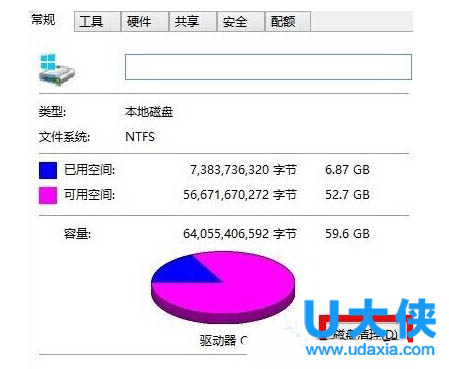
磁盘
具体操作过程:
第一步:
我们可以选择删除系统内部的自带应用备份来为磁盘“减压”。在我们刚下载安装好电脑系统的时候,系统会在我们的电脑中留下很多的自带应用,而这些自带应用在更新版本以后,先前的软件版本会被残留在电脑系统里面,占据了不必要的系统空间。我们将这些没用的应用备份删除后并不会影响到我们使用App store安装应用的,用户们不必担心。
一.首先我们先打开Metor界面,并将我们平时并不常用到的Metro App 全卸载掉
二.然后打开所有我们没卸载的应用,以管理员的方式打开cmd,并且输入 DISM.exe /Online /Get-ProvisionedAppxPackages
这时会显示所有系统自带的已经被卸载的app,然后再输入:
DISM.exe /Online /Remove-ProvisionedAppxPackage /PackageName
等待一会儿以后电脑系统自带的App备份就被全部删除了,但删除之后C盘目录下文件还没被删除掉。
三.我们打开 C:\Program Files\WindowsApps 这个文件夹并且删除所有文件,但是有几个文件夹是需要我们排除在外的,这些文件夹分别是: Microsoft.Media.PlayReadyClient,Microsoft.VCLibs和Microsoft.WinJS。如果在操作过程中系统提示我们文件正在使用,我们只需要选择跳过就可以了。
第二步:删除msi临时解压目录
一.我们可以 删除C:\Windows\Installer 目录下的$PatchCache$文件夹,但是要注意别删除这个目录下的其他文件,不然会导致软件无法卸载。
二.删除$PatchCache$文件夹后,对Installer单击鼠标的右键,然后点击属性,接着高级,将压缩内容以便节省磁盘空间勾选上去。在这里只是存放一些软件的相关信息,将这些软件的相关信息压缩起来并不会影响我们对于电脑的操作。
第三步:零字节化Backup目录
Backup目录的位置是在C:\Windows\WinSxS\Backup这个文件夹里面,我们需要将这个文件夹里的文件全部零字节化。但是我们需要记住不能删除里面的文件,否则会导致我们的电脑以后无法正常安装补丁尤其是sp包,但是我们可以将其零字节化。
这是零字节化批处理代码(bat):
For /r C:\Windows\WinSxS\Backup\ %%i in (*.*) DO type nul 》 %%i
pause
首先我们在桌面新建一个文本文档,然后将上面的代码复制到新建的文本文档里,把新建的文本文档的后缀名改为bat,最后以管理员的身份运行就可以了。
第四步:删除Download下载备份
我们的系统Windows更新后会在这个目录中留下大量更新临时文件,从应用商店下载的应用的缓存也会在这里聚集。所以我们可以定期删除这个文件夹来减小磁盘的占用空间。
Download文件夹的位置在:C:\Windows\SoftwareDistribution。
第五步:删除win8 hiberfil.sys文件
一.首先我们打开桌面屏幕右下方任务栏,然后将鼠标移动到电源用鼠标的右键选择然后点击电源选项,接着选择电源按钮的功能,更改当前不可用的设置,然后在关机设置中,取消“用户快速启功”的选项,应用保存。
二.用管理员方式打开cmd,接着输入powercfg /hibernate off 按回车键关闭休眠即可
如果我们在后期想重新打开休眠直接用管理员方式打开cmd,然后输入powercfg /hibernate on 回车键打开休眠
第六步:我们可以将C盘的pagefile.sys文件,即虚拟内存,转移到其他盘来减少C盘的磁盘占有量。
以上就是用U盘安装Win8增大C盘空间的解决方法,更多精彩内容继续关注U大侠官网。
-

用户使用Win10升级助手发现无法运行应该怎么办?
2020-05-29
-

电脑当中的.accelerate是什么文件夹?是否可以删除?
2020-05-29
-

Win7系统中LSP损坏的详细修复方法
2020-05-29
-

如何让电脑删除文件时可以直接彻底进行删除?
2020-05-28
-

Win10系统中PIN码添加、修改以及删除的操作步骤是什么?
2020-05-28
-

Win10系统通过执行CMD命令卸载密钥激活码的具体方法是什么?
2020-05-28
-

Win10系统关机时提示“内存不能为read”应该如何解决?
2020-05-27
-

Win10蓝屏并提示终止代码video_scheduler_internel_error怎么办?
2020-05-27
-

Win10系统开机提示Winload.efi丢失的蓝屏问题怎么解决?
2020-05-27













共0条
以上留言仅代表用户个人观点,不代表U大侠立场
立即评论